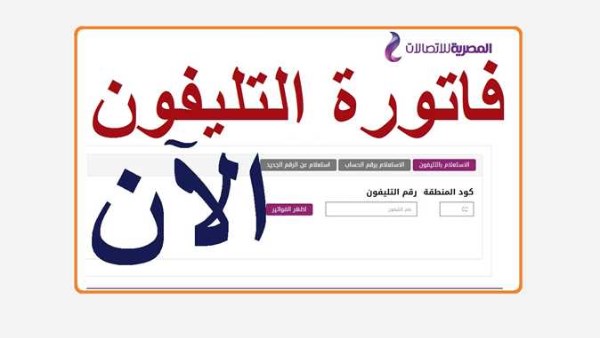يتعرض الكثير من مستخدمي آيفون وآيباد إلى عدد من المشكلات عند التصفح في سفاري Safari، لاسيما عند استخدام وضع التصفح الخاص حيث ينسى الكثيرون إغلاق علامة التبويب، وفي المرات التالية التي يقومون فيها بفتح سفاري يتم دفعهم إلى أي صفحة ويب قد تتضمن محتوى ضارًا .
ويمكن للمستخدمين في هذه الحالة التعرض لخطر الاختراق إذا كانت الصفحة تتضمن محتوى ضارًا أو خبيثًا، إلا أن نظام iOS يوفر طريقة مضمونة لتجنب إعادة فتح جلسة وضع التصفح الخاص، والتي يمكن تفعيلها من خلال عدد من الخطوات، حسبما ذكر موقع Cult of Mac .
احمِ جهازك عند استخدام وضع التصفح الخاص في سفاري
للحفاظ على تجربة تصفح خاص آمنة ، يجب أن تتم إعادة فتح سفاري بطريقة معينة.
- من الشاشة الرئيسية لآيفون أو آيباد، ما عليك سوى النقر مع الاستمرار على رمز سفاري.
- ثم انقر على علامة تبويب جديدة من قائمة السياق المنبثقة، إذا قمت بسحب إبهامك لأعلى بمجرد ظهور القائمة ، فيمكنك القيام بذلك بحركة واحدة سلسة بدلاً من نقرتين منفصلتين.
- سينقلك هذا مباشرة إلى صفحة "علامة تبويب جديدة"، حيث لن تظهر علامات التبويب الخاصة على الشاشة أبدًا.
- اضغط لفترة طويلة على أيقونة التطبيق لرؤية قائمة السياق ، ويمكنك أيضًا النقر فوق علامة تبويب خاصة جديدة والانتقال مباشرة إلى وضع التصفح الخاص.
ويقدم سفاري خيارين آخرين أيضًا:
يمكنك فتح قائمة القراءة الخاصة بك من خلال الضغط على إظهار قائمة القراءة أو رؤية الإشارات المرجعية الخاصة بك من خلال انقر فوق إظهار الإشارات المرجعية.
استخدم "علامة تبويب جديدة" من قائمة سياق سفاري لإضافة علامة تبويب جديدة بسرعة في وضع التصفح العادي، حيث يخفي iOS و iPadOS قوائم السياق مثل هذه في كل مكان
يمكن أن يؤدي هذا النهج نفسه إلى فوائد أخرى عند استخدام آيفون وآيباد من خلال النقر مع الاستمرار فوق بعض رموز التطبيقات الأخرى ، وستجد قوائم سياق مشابهة تمنحك خيارات متقدمة.
ويمكن تفعيل ذلك مباشرة من شاشتك الرئيسية ، حيث يمكنك الانتقال مباشرةً إلى إنشاء بريد إلكتروني جديد في Mail ، والانتقال إلى واحدة من أفضل ثلاث جهات اتصال مثبتة في الرسائل ، وفتح إحدى المنتديات الفرعية المميزة بنجمة في Apollo .
وبمجرد دخولك إلى أحد التطبيقات ، تعمل وظيفة النقر مع الاستمرار هذه غالبًا مثل النقر بزر الماوس الأيمن فوق قائمة في جهاز Mac.
في تطبيق الصور ، على سبيل المثال ، يمنحك الاحتفاظ بالصورة خيارات مثل النسخ والمشاركة والحذف.
انقر مع الاستمرار فوق محادثة في الرسائل لمشاهدة معاينة ، وسترى خيارات "وضع علامة كمقروءة" و "كتم التنبيهات" و "حذف".
سيختلف العثور على هذه الميزات المفيدة المخفية حسب التطبيق.
جميع تطبيقات آبل مضمونة لتقديم قوائم سياق مليئة بالميزات. ومع ذلك ، قد لا تدعم اللعبة أو التطبيق المفضل لديك من App Store هذا النوع من الوظائف.